Pioneer DDJ-SX: Antes de começar
Antes de começar: Pioneer DDJ-SX
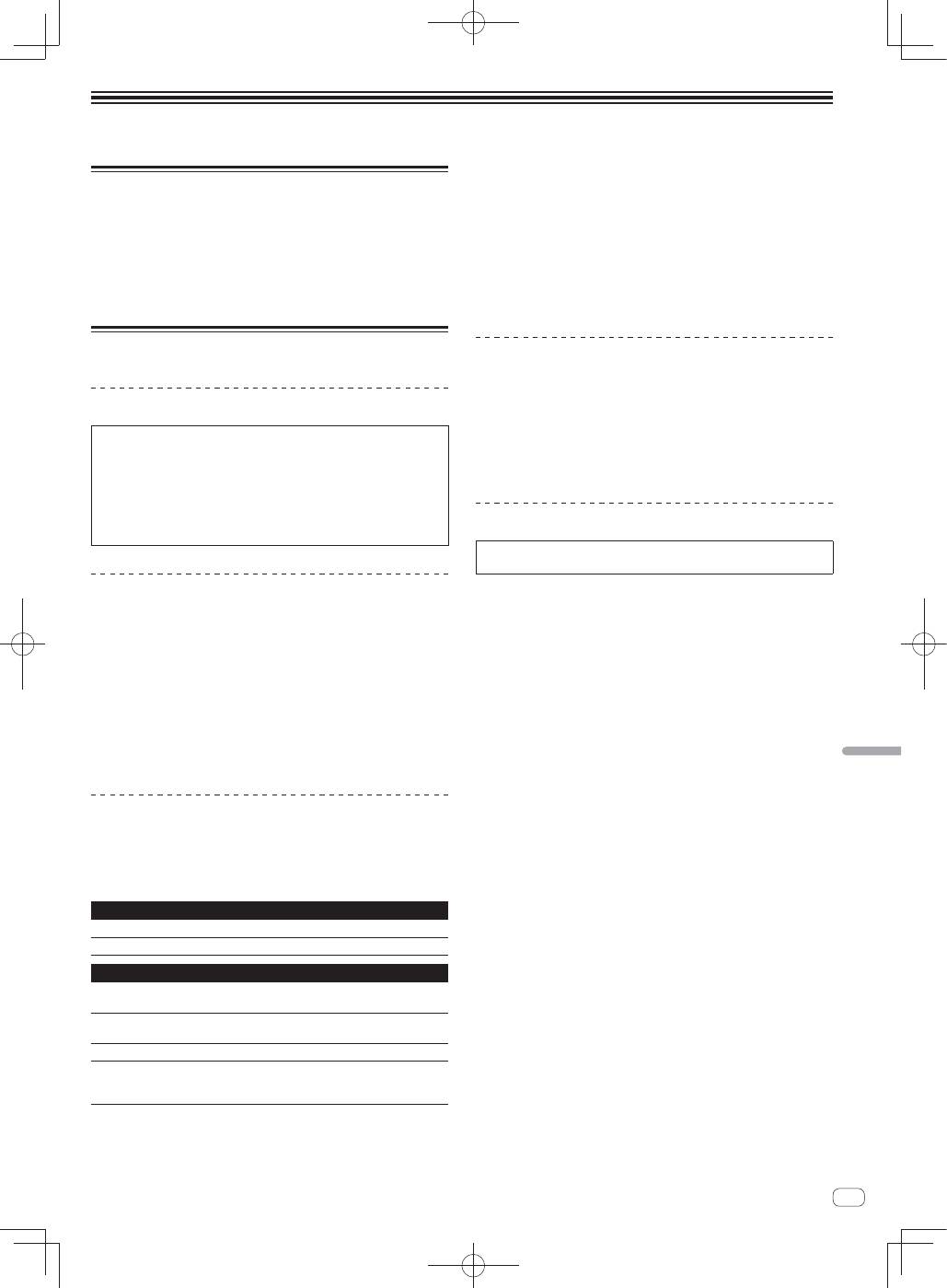
5
Pt
Português
Antes de começar
Conteúdo da embalagem
CD-ROM (disco de instalação)
Transformador de CA
Ficha de alimentação
Cabo
USB
Cartão da garantia
Leia Antes de Utilizar (Importante)/Guia de início rápido (este
documento)
Instalar o software
Antes de instalar o software
Para obter a versão mais recente do software Serato DJ, aceda a
Serato.com e transfira o software a partir daí. A hiperligação para
transferência do software também é fornecida no CD-ROM incluído.
Para obter mais informações, consulte “
Procedimento de instalação
(Windows)
” ou “
Procedimento de instalação (Mac OS X)
”.
O utilizador é responsável por preparar o computador, dispositivos
de rede ou outros elementos do ambiente de utilização da Internet
necessários para efectuar uma ligação à Internet.
Acerca do software controlador
(Windows)
Este software controlador é um controlador ASIO exclusivo para emitir
sinais de áudio a partir do computador.
Não é necessário instalar o software controlador ao utilizar Mac OS
X.
Verificar as informações mais recentes sobre o software
controlador
Para obter informações detalhadas sobre o software controlador desig-
nado desta unidade, consulte o site de suporte da Pioneer DJ abaixo.
http://pioneerdj.com/support/
Acerca do software Serato DJ
O Serato DJ é uma aplicação de software de DJ criada pela Serato. É
possível efectuar actuações de DJ ligando o computador no qual este
software está instalado a esta unidade.
Ambiente mínimo de funcionamento
Sistemas operativos suportados
Mac OS X: 10.6.8, 10.7.4 e 10.8
Windows: Windows 7
Outros
Unidade óptica
Unidade de discos ópticos capaz de ler o formato
CD-ROM
Porta USB
É necessária uma porta USB 2.0 para ligar o computa-
dor a esta unidade.
Resolução de exibição
Resolução de 1 280 x 720 ou superior
Ligação à Internet
É necessária uma ligação à Internet para registar
uma conta de utilizador do “Serato.com” e transferir
o software.
Para obter as informações mais recentes sobre o ambiente operativo neces-
sário e a compatibilidade, assim como para adquirir o sistema operativo mais
recente, consulte no "
Software Info
" em "
DDJ-SX
" no site de suporte da Pioneer
DJ abaixo.
http://pioneerdj.com/support/
Não é garantido um funcionamento em todos os computadores, mesmo se
todas as condições do ambiente de funcionamento mínimo necessário indica-
das aqui forem cumpridas.
Dependendo das definições de economia de energia do computador, etc., a
CPU e o disco rígido podem não fornecer capacidades de processamento sufi-
cientes. Em computadores portáteis em particular, certifique-se de que o com-
putador se encontra nas condições adequadas para fornecer um desempenho
elevado constante (por exemplo, mantendo-o ligado à alimentação CA) durante
a utilização do Serato DJ.
A utilização de Internet exige um contrato com um fornecedor de serviços de
Internet e o pagamento das taxas do fornecedor.
Acerca do procedimento de instalação
O procedimento de instalação depende do sistema operativo (SO) no
computador que está a utilizar.
Para o Windows
Após instalar o software controlador, instale o software Serato DJ.
Para Mac OS X
Instale apenas o software Serato DJ.
Procedimento de instalação (Windows)
Não ligue esta unidade e o computador até a instalação estar
concluída.
Inicie a sessão do utilizador definido como administrador do compu-
tador antes da instalação.
Se estiverem a ser executados outros programas no computador,
encerre-os.
1 Introduza o CD-ROM do na unidade óptica do
computador.
O menu do CD-ROM é exibido.
Se o menu do CD-ROM não for exibido quando o CD-ROM é
introduzido, abra a unidade óptica em [
Computador
(ou
O Meu
Computador
)] no menu [
Iniciar
] e, em seguida, clique duas vezes
no ícone [
CD_menu.exe
].
2 Quando o menu do CD-ROM aparecer, seleccione
[Instalação do Software Actuador (Pioneer_DDJ_SX_
Driver_x.xxx.exe)] e, em seguida, clique em [Iniciar].
Para fechar o menu do CD-ROM, clique em [
Saida
].
3 Efectue a instalação de acordo com as instruções
apresentadas no ecrã.
Se [
Segurança do Windows
] aparecer no ecrã enquanto a instalação
está em curso, clique em [
Instalar este software de controlador
mesmo assim
] e continue com a instalação.
Quando o programa de instalação estiver concluído, será exibida uma
mensagem de conclusão.
Após instalar o software controlador, instale o software Serato DJ.
4 Seleccione [Instalacao do Software DJ (Serato DJ/
Download)] no menu do CD-ROM e, em seguida, clique
em [Iniciar].
5 “An internet environment is required to access the
site. Connected to the internet?” é apresentado. Clique
em [Sim].
O browser Web é executado e o site de suporte da Pioneer DJ é exibido.
6 Clique em [Software Info] em [DDJ-SX] no site de
suporte da Pioneer DJ.
[
Serato DJ Support Information
] é exibido.
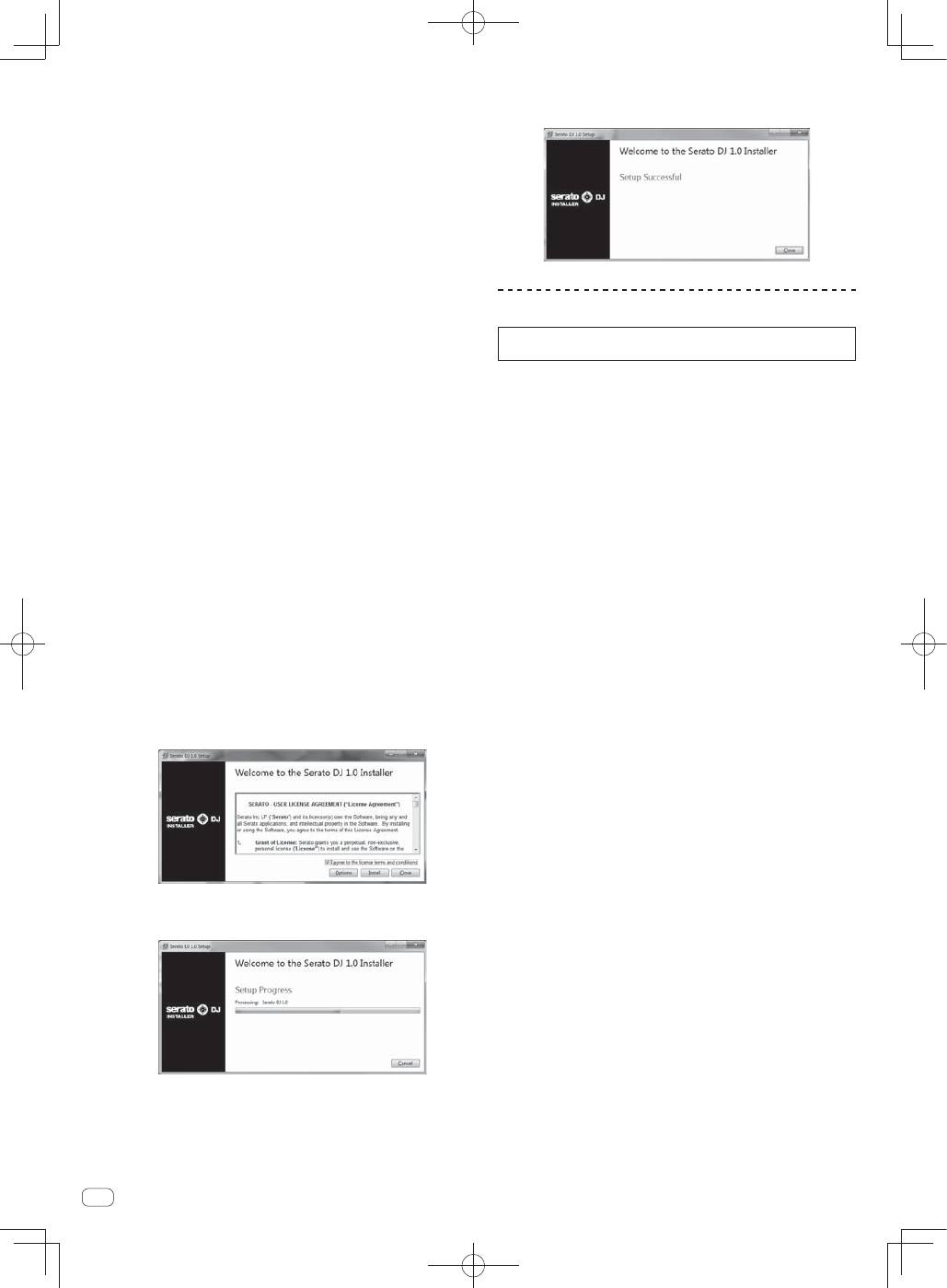
6
Pt
7 Clique na hiperligação para a página de transferência
do Serato DJ.
A página de transferência do Serato DJ é exibida.
8 Inicie a sessão com a conta de utilizador do “Serato.
com”.
Se já tiver registado uma conta de utilizador no "Serato.com",
avance para o passo 10.
Se não tiver completado o registo da sua conta de utilizador,
faça-o seguindo o procedimento abaixo.
—
Seguindo as instruções no ecrã, introduza o seu endereço de
e-mail e a palavra-passe que pretende definir e, em seguida,
seleccione a região onde reside.
—
Se seleccionar [
E-mail me Serato newsletters
], as newslet-
ters com as informações mais recentes sobre os produtos da
Serato serão enviadas pela Serato.
—
Após o registo da conta de utilizador estar concluída, rece-
berá um e-mail no endereço de e-mail introduzido. Verifique o
conteúdo do e-mail enviado por “Serato.com”.
Certifique-se de que não se esquece do endereço de e-mail e da
palavra-passe especificados ao efectuar o registo de utilizador.
Serão necessários para actualizar o software.
As informações pessoais introduzidas ao registar uma nova
conta de utilizador podem ser recolhidas, processadas e utiliza-
das com base na política de privacidade que se encontra no site
Web da Serato.
9 Clique na hiperligação na mensagem de e-mail
enviada a partir de "Serato.com".
Isto leva-o para a página de transferência do Serato DJ. Avance para o
passo 11.
10 Início de sessão.
Introduza o endereço de e-mail e a palavra-passe registados para iniciar
a sessão em “Serato.com”.
11 Transferir o software Serato DJ a partir da página de
transferência.
Descomprima o ficheiro transferido e, em seguida, clique duas vezes no
ficheiro descomprimido para executar o programa de instalação.
12 Leia atentamente os termos do contrato de concessão
de licença e, se concordar, seleccione [I agree to the
license terms and conditions], e, em seguida, clique em
[Install].
Se não concordar com o conteúdo do contrato de utilização,
clique em [
Close
] para cancelar a instalação.
A instalação é iniciada.
O mensagem de instalação com sucesso é apresentada após a instala-
ção ser concluída.
13 Clique em [Close] para sair do programa de instalação
do Serato DJ.
Procedimento de instalação (Mac OS X)
Não ligue esta unidade e o computador até a instalação estar
concluída.
Se estiverem a ser executados outros programas no computador,
encerre-os.
1 Introduza o CD-ROM do na unidade óptica do
computador.
O menu do CD-ROM é exibido.
Se o menu do CD-ROM não for apresentado no ecrã quando o
CD-ROM é inserido, abra a unidade óptica através do Finder e, em
seguida, clique duas vezes no ícone [
CD_menu.app
].
2 Seleccione [Instalacao do Software DJ (Serato DJ/
Download)] no menu do CD-ROM e, em seguida, clique
em [Iniciar].
3 “An internet environment is required to access the
site. Connected to the internet?” é apresentado. Clique
em [Sim].
O browser Web é executado e o site de suporte da Pioneer DJ é exibido.
4 Clique em [Software Info] em [DDJ-SX] no site de
suporte da Pioneer DJ.
[
Serato DJ Support Information
] é exibido.
5 Clique na hiperligação para a página de transferência
do Serato DJ.
A página de transferência do Serato DJ é exibida.
6 Inicie a sessão com a conta de utilizador do “Serato.
com”.
Se já tiver registado uma conta de utilizador no “Serato.com”,
avance para o passo 8.
Se não tiver completado o registo da sua conta de utilizador,
faça-o seguindo o procedimento abaixo.
—
Seguindo as instruções no ecrã, introduza o seu endereço de
e-mail e a palavra-passe que pretende definir e, em seguida,
seleccione a região onde reside.
—
Se seleccionar [
E-mail me Serato newsletters
], as newslet-
ters com as informações mais recentes sobre os produtos da
Serato serão enviadas pela Serato.
—
Após o registo da conta de utilizador estar concluída, rece-
berá um e-mail no endereço de e-mail introduzido. Verifique o
conteúdo do e-mail enviado por “Serato.com”.
Certifique-se de que não se esquece do endereço de e-mail e da
palavra-passe especificados ao efectuar o registo de utilizador.
Serão necessários para actualizar o software.
As informações pessoais introduzidas ao registar uma nova
conta de utilizador podem ser recolhidas, processadas e utiliza-
das com base na política de privacidade que se encontra no site
Web da Serato.
7 Clique na hiperligação na mensagem de e-mail
enviada a partir de "Serato.com".
Isto leva-o para a página de transferência do Serato DJ. Avance para o
passo 9.
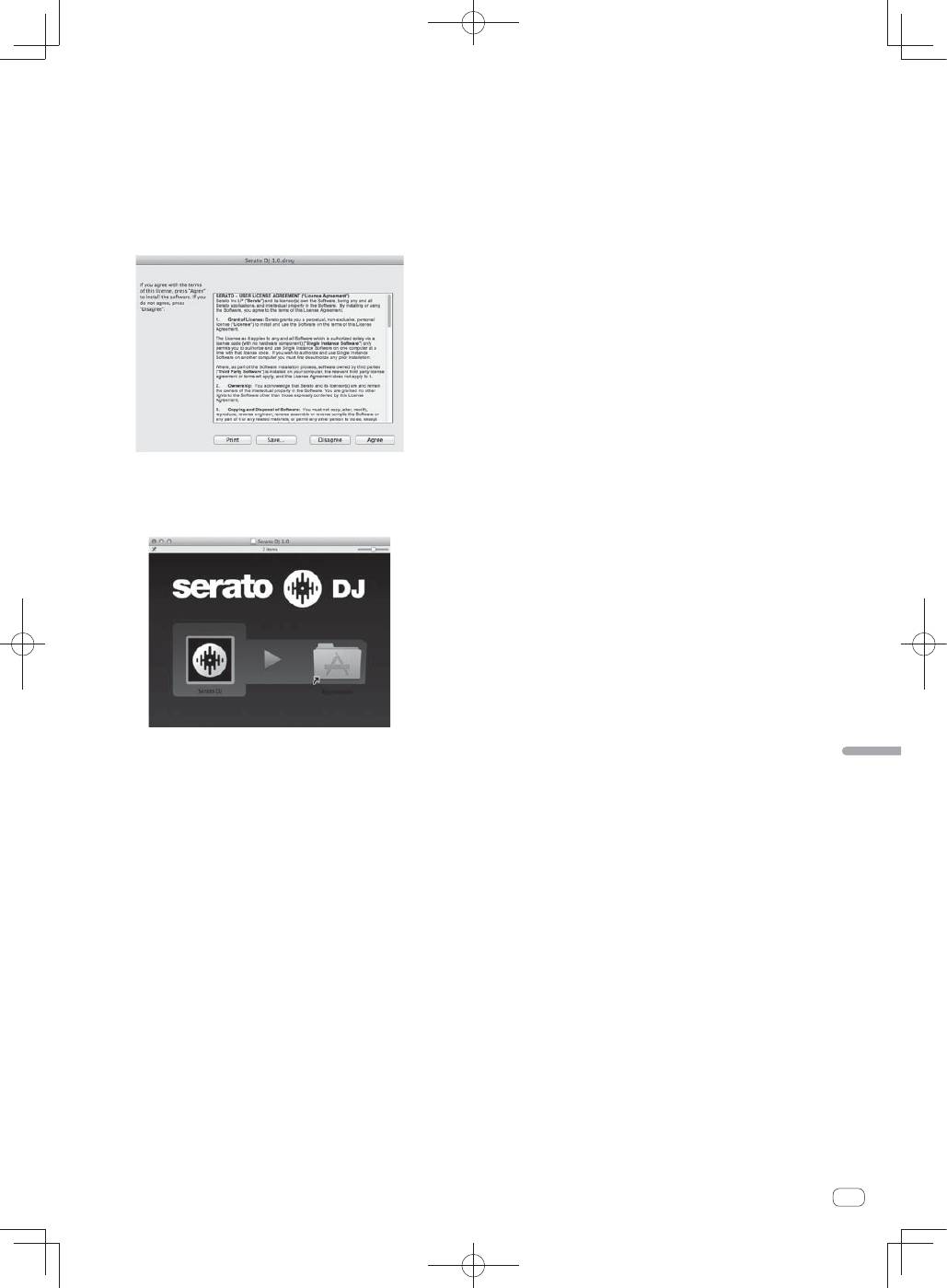
7
Pt
Português
8 Início de sessão.
Introduza o endereço de e-mail e a palavra-passe registados para iniciar
a sessão em “Serato.com”.
9 Transferir o software Serato DJ a partir da página de
transferência.
Descomprima o ficheiro transferido e, em seguida, clique duas vezes no
ficheiro descomprimido para executar o programa de instalação.
10 Leia atentamente os termos do contrato de
licenciamento e, caso concorde, clique em [Agree].
Se não concordar com o conteúdo do contrato de utilização,
clique em [
Disagree
] para cancelar a instalação.
11 Se o seguinte ecrã for apresentado, arraste e largue o
ícone [Serato DJ] sobre o ícone de pastas [Applications].
Оглавление
- Contents
- Before start
- Operation
- Acquiring the manual
- About the AC adapter
- Additional information
- Sommaire
- Informations préliminaires
- Fonctionnement
- Obtention du manuel
- À propos de l’adaptateur secteur
- Informations supplémentaires
- Inhalt
- Vor der Inbetriebnahme
- Bedienung
- Übernehmen der Anleitung
- Über das Netzteil
- Zusätzliche Informationen
- Indice
- Prima di cominciare
- Impiego
- Acquisizione del manuale
- L’adattatore di CA
- Informazioni aggiuntive
- Inhoud
- Alvorens te beginnen
- Bediening
- Verkrijgen van de handleiding
- Over de netstroomadapter
- Aanvullende informatie
- Contenido
- Antes de empezar a usar la unidad
- Operación
- Adquisición del manual
- Acerca del adaptador de CA
- Información adicional
- índice
- Antes de começar
- Funcionamento
- Adquirir o manual
- Acerca do transformador de CA
- Informações adicionais
- ǹȖȌȍȘȎȈȕȐȍ
- ǬȖȕȈȟȈȓȈ
- ǻȗȘȈȊȓȍȕȐȍ
- ǷȖȓțȟȍȕȐȍȘțȒȖȊȖȌșȚȊȈ
- ǶȉȈȌȈȗȚȍȘȍȗȍȘȍȔȍȕȕȖȋȖȚȖȒȈ
- ǬȖȗȖȓȕȐȚȍȓȤȕȈȧȐȕȜȖȘȔȈȞȐȧ

